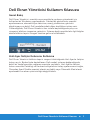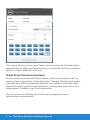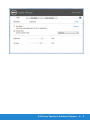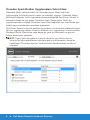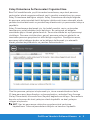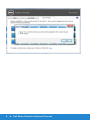Dell Ekran Yöneticisi Kullanım Kılavuzu 1
Dell Ekran Yöneticisi Kullanım Kılavuzu
Genel Bakış
Dell Ekran Yöneticisi, monitör veya monitörler grubunu yönetmek için
kullanılan bir Windows uygulamasıdır. Gösterilen görüntünün manüel
ayarlanmasına, otomatik ayar tahsisine, enerji yönetimine, görüntü
döndürmeye ve belirli Dell modellerindeki diğer özelliklere imkan verir.
Yüklendiğinde, Dell Ekran Yöneticisi her sistem başlatıldığında çalışır ve
simgesini bildirim simgesine yerleştirir. Sisteme bağlı monitörlerle ilgili bilgiler
daima bildirim tepsisi simgesi üzerine gelince kullanılabilir.
C5517H
Hızlı Ayar İletişim Kutusunu Kullanma
Dell Ekran Yöneticisi bildirim tepsisi simgesi tıklatıldığında Hızlı Ayarlar iletişim
kutusu açılır. Birden fazla desteklenen Dell modeli sisteme bağlandığında,
belirli bir hedef monitör sağlanan menüyle seçilebilir. Hızlı Ayarlar iletişim
kutusu monitör Parlaklığı ve Kontrast seviyelerinin kolay ayarlanmasını sağlar,
Önceden Ayarlı Modlar manüel olarak seçilebilir veya Otomatik Mod olarak
ayarlanabilir ve ekran çözünürlüğü değiştirilebilir.

2 Dell Ekran Yöneticisi Kullanım Kılavuzu
Hızlı Ayarlar iletişim kutusu ayrıca Temel işlevleri ayarlamak, Otomatik Modu
yapılandırmak ve diğer özelliklere erişmek için kullanılan Dell Ekran Yöneticisi
gelişmiş kullanıcı arabirimine de erişir.
Temel Ekran İşlevlerini Ayarlama
Seçilen monitöre ait Önceden Ayarlı Modlar, Temel sekmesindeki menü ile
manüel olarak uygulanabilir. Alternatif olarak, Otomatik Mod etkinleştirilebilir.
Otomatik Mod, belirli uygulamalar etkinken tercih ettiğiniz Önceden Ayarlı
Modun otomatik uygulanmasına neden olur. Değiştiğinde, ekran iletisi anlık
olarak geçerli Önceden Ayarlı Modu görüntüler.
Seçilen monitörün Parlaklığı ve Kontrastı ayrıca doğrudan Temel
sekmesinden de ayarlanabilir.

Dell Ekran Yöneticisi Kullanım Kılavuzu 3

4 Dell Ekran Yöneticisi Kullanım Kılavuzu
Önceden Ayarlı Modları Uygulamalara Tahsis Etme
Otomatik Modu sekmesi belirli bir Önceden Ayarlı Modu belirli bir
uygulamayla ilişkilendirmenizi sağlar ve otomatik uygular. Otomatik Modu
etkinleştirildiğinde, ilişkili uygulama etkinleştirildiğinde Dell Ekran Yöneticisi
otomatik olarak karşılık gelen Önceden Ayarlı Moda geçer. Belirli bir
uygulamaya tahsis edilen Önceden Ayarlı Mod bağlanan her monitörde aynı
olabilir veya monitörden monitöre değişebilir.
Dell Ekran Yöneticisi birçok popüler uygulama için önceden yapılandırılmıştır.
Yeni bir uygulamayı atama listesine eklemek için, uygulamayı masaüstünden,
Windows Başlat Menüsüne veya başka bir yere sürüklemeniz ve geçerli
listeye bırakmanız yeterlidir.
NOT: Toplu işlem dosyalarını, komut satırlarını ve yükleyicileri ve
zip arşivleri veya paketlenmiş dosyalar gibi yürütülemeyen dosyaları
hedefleyen Önceden Ayarları Mod tahsisleri desteklenmez ve etkisiz
olacaktır.

Dell Ekran Yöneticisi Kullanım Kılavuzu 5
Kolay Düzenleme İle Pencereleri Organize Etme
Bazı Dell modellerinde, çeşitli önceden tanımlanmış veya özel pencere
yerleşimleri olarak organize edilecek seçili monitör masaüstüne izin veren
Kolay Düzenleme özelliğine sahiptir. Kolay Düzenleme etkinleştirildiğinde,
bir pencere yerleşimindeki belirli bölgeleri doldurmak üzere otomatik olarak
yeniden konumlandırmak ve yeniden boyutlandırmak için pencereler kolayca
yapılabilir.
Kolay Düzenlemeye başlamak için, bir hedef monitör seçin ve önceden
tanımlanmış yerleşimlerden birini belirleyin. Bu yerleşime ait bölgeler
monitörde geçici olarak gösterilecektir. Sonra monitörde bir açık pencereyi
sürükleyin. Pencere sürüklenirken, geçerli pencere yerleşimi gösterilir ve
üzerinden pencere geçerken bir etkin bölge vurgulanır. İstediğiniz zaman,
pencereyi etkin bölgeye bırakın ve bu bölgeyi doldurmak için otomatik
olarak yeniden boyutlandırılır ve yeniden konumlandırılır.
Özel bir pencere yerleşimi oluşturmak için, önce masaüstünde en fazla
10 tane pencereyi boyutlandırın ve konumlandırın, ardından Easy Arrange
(Kolay Düzenleme) kısmında Save (Kaydet) bağlantısına tıklayın. Pencerelerin
boyutu ve konumu bir özel yerleşim olarak kaydedilir ve özel yerleşim
simgesi oluşturulur.
NOT: Her bir pencereye sahip olan uygulama özel yerleşime
kaydedilmez. Yalnızca pencerelerin boyutu ve konumu kaydedilir.

6 Dell Ekran Yöneticisi Kullanım Kılavuzu
-
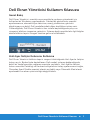 1
1
-
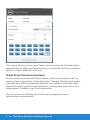 2
2
-
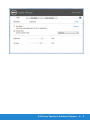 3
3
-
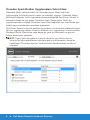 4
4
-
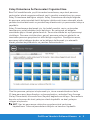 5
5
-
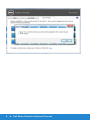 6
6